TecnologíaTecnologías de la InformaciónTips UDLAP
¿Cómo programar respuestas automáticas en Outlook?

Microsoft 365 nos ofrece útiles herramientas para facilitar nuestras tareas, clases y trabajo diario. Para apoyarte a mejorar la comunicación con tus compañeros y colegas, a través de tu correo electrónico institucional, te compartimos este breve tutorial para configurar respuestas automáticas en tu correo Outlook.
Esta acción es especialmente útil si planeas estar fuera de alcance por un tiempo o no contarás con la disponibilidad de revisar tu correo constantemente. Para realizarla deberás:
-
- Ingresar a tu correo desde https://outlook.live.com/owa/ con tu correo y contraseña UDLAP.
- Localizar el engrane en la parte superior derecha de tu pantalla de Outlook y dar clic.
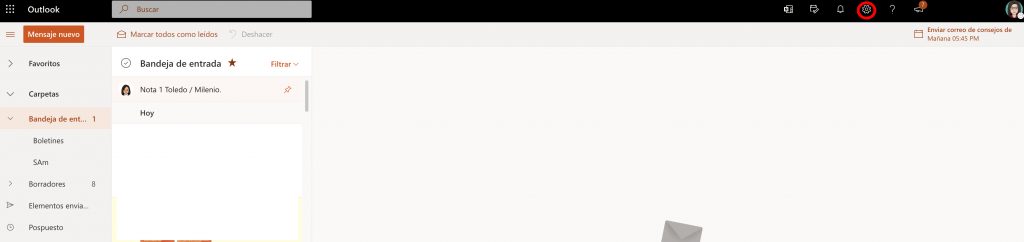
- Posteriormente, selecciona la opción que se encuentra marcada en rojo: “Ver toda la configuración de Outlook”, en la parte inferior del menú desplegable.
- Selecciona la opción “Correo” y posteriormente “Respuestas automáticas”.
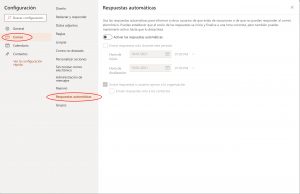
- Ahora, selecciona “Activar respuestas automáticas”, encendiendo la opción.
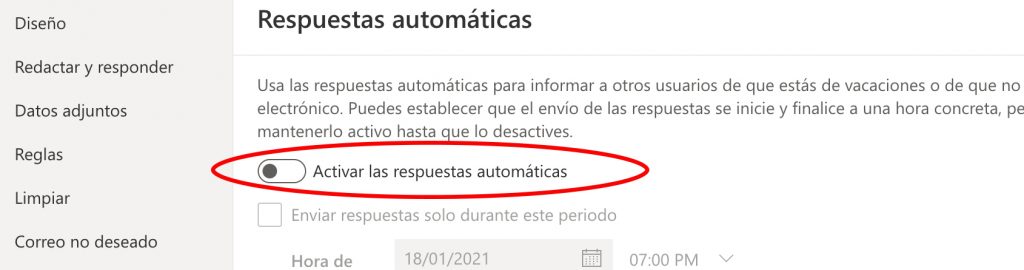
- Completa la información al definir de qué fecha a qué fecha deberá usarse esta respuesta, la hora y redactar el mensaje que deseas enviar cada que recibas un correo electrónico. Aquí mismo puedes escoger enviar esta respuesta solo a tus contactos o cualquiera que te escriba.
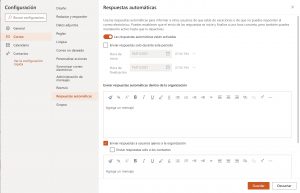
- Posteriormente, no olvides dar clic en guardar.
¡Listo! Ya sabes cómo programar una respuesta automática en tu correo de Microsoft Outlook.




